AirDrop 是一种在 Apple 设备之间传输文件的便捷工具。无论是照片、文档还是其他类型的文件,AirDrop 都可以快速无线传输数据。但是,AirDrop 文件在 iPhone/Mac上放在哪里?如果您在 iPhone 上找不到 AirDrop 文件,那么本文适合您。它详细介绍了如何在 iPhone 和 Mac上启用 AirDrop,AirDrop 文件位置,以及 AirDrop 的一些优秀替代品。让我们来看看。

在了解 AirDrop 文件的位置之前,请确保您的设备上已启用 AirDrop。以下是有关如何在 iPhone 和 Mac上启用 AirDrop 的详细步骤。
在 iPhone 上:
步骤 1。打开“设置”>点击“常规”>然后选择“AirDrop”。
第2步。选择“仅限联系人”或“所有人”以启用AirDrop。

关于 Mac:
步骤 1。打开 Finder。
第2步。从左侧边栏中选择“AirDrop”。
第 3 步。单击窗口底部的“允许我被发现”旁边的选项。
第 4 步。选择“仅限联系人”或“所有人”。

现在您已经了解如何在 iPhone 和 Mac上启用 AirDrop ,接下来我们将解释在您的设备上存储收到的文件的位置。
您的 AirDrop 无法在您的 iPhone 或 iPad 上运行吗?阅读本文以找到原因和解决方案。
AirDrop无法在iPhone或iPad上运行,如何修复?启用 AirDrop 后,收到的文件会自动存储在 iPhone 上的特定位置。下面,我们将详细介绍 iPhone 上不同类型文件的存储位置。
通过AirDrop接收的照片会自动存储在“照片”应用程序中。打开“照片”应用程序,您可以在“相册”或“最近”中找到这些照片。
在 iPhone 上通过 AirDrop 接收的文件将弹出一个菜单,其中包含打开和保存文件的各种选项。
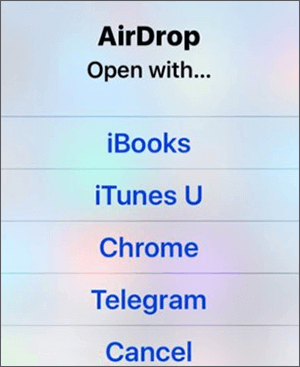
这些文件会自动保存在发送它们的应用程序中,例如:
如果您没有相同的应用程序,您将被重定向到 App Store 进行下载,或者您可以尝试使用其他可用选项打开文件。
在 Mac上,接收的文件还具有特定的存储位置。以下是查找空投物品的方法。
在 Mac上,通过AirDrop接收的照片通常存储在“下载”文件夹中。要查找这些照片,请按照以下步骤操作:
步骤 1。在您的 Mac上打开“Finder”应用程序,位于左下角。然后,找到并访问“下载”文件夹。

第2步。在“下载”文件夹中,您将在 Mac上找到所有AirDrop照片。
与照片一样,其他类型的文件(例如文档或 zip 文件)也存储在“下载”文件夹中。
虽然AirDrop非常方便,但它也有一些缺点。例如,如果文件很大,在 iPhone 上传输数据可能需要很长时间。此外,您一次只能传输一个文件。因此,您可能需要一种更稳定的传输方法。这是两个出色的AirDrop替代品。
Coolmuster Mobile Transfer 是一款专业的电话转接工具,支持iOS设备之间的数据迁移,无需网络连接。它易于使用,并允许您一次传输大量数据。
Coolmuster Mobile Transfer的主要特点:
请按照以下步骤将数据从iPhone传输到iPhone:
01在您的计算机上下载、安装并启动此工具。使用 USB 数据线将两部 iPhone 连接到计算机。当要求“信任此计算机”时,点击“信任”选项。

02成功将两个 iOS 设备连接到程序后,您将看到以下界面。确保源设备和目标设备位于正确的一侧。如果没有,请单击“翻转”按钮以切换它们的位置。

03从要传输的内容列表中选择要传输的所需项目,例如联系人、便笺、日历、书签和书籍。然后,单击“开始复制”按钮以自动启动传输过程。

对于需要在iPhone和Mac之间传输数据的用户, Coolmuster iOS Assistant是一个很好的选择。它允许用户轻松地将数据从 iPhone 备份、恢复和导出到 Mac,还支持将文件从 Mac 导入到 iPhone。
Coolmuster iOS Assistant亮点:
请按照以下步骤在iPhone和 Mac之间传输文件:
01首先,在您的 Mac 计算机上下载、安装并启动此工具。然后,使用 USB 数据线将 iPhone 连接到 Mac 并信任您的设备。连接成功后,您将看到如下界面。

02在左侧面板上选择一个类别,然后在右侧面板上选择特定项目。要从 iPhone 转移到 Mac,请单击“导出”按钮;要从 Mac 转移到 iPhone,请点击“导入”按钮。

问题1.为什么AirDrop无法发送?
AirDrop 失败可能由于各种原因而发生,包括收件人未启用 AirDrop、设备相距太远、Wi-Fi 或蓝牙问题、收件人设置了“仅限联系人”但不在发件人的通讯录中等等。
确保两台设备都启用了 AirDrop 并且都在彼此的范围内,并检查网络连接是否运行正常。
问题2.AirDrop的范围是多少?
AirDrop 的有效范围通常从几米到十米左右不等,具体取决于设备之间的距离、障碍物和信号强度等因素。
问题3.如何在 iPhone 上更改 AirDrop 名称?
在iPhone的“设置”中,点击“常规”>“关于”,然后编辑“名称”字段以更改您的AirDrop名称。
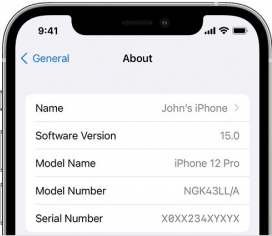
AirDrop文件在iPhone /Mac上放在哪里?我相信一旦你读完这篇文章,这个问题的答案就会很清楚。无论您是在设备之间传输照片还是文件,AirDrop 都是一个非常方便的工具。如果您不想使用AirDrop,则可以使用 Coolmuster Mobile Transfer 在手机之间传输数据,或使用 Coolmuster iOS Assistant 在iPhone和计算机之间传输数据。
相关文章:
如何以六种实用方式 Windows 11/10/8/7 从 iPhone 空投到 PC?